雨林木风win7 64位安装教程
- 分类:win8 发布时间: 2016年11月10日 19:00:01
雨林木风win 64位系统是网友们都想要安装使用的电脑操作系统,小编也在大神同事的推荐下,一直都在使用雨林木风w764位系统,发现雨林木风win7 64系统真的很棒。为了让网友们都能成功安装雨林木风w764位系统,小编特地准备了雨林木风的win7 64位安装教程。
1、打开下载的系统镜像文件,右击选择“解压到YLMF_Win7_Ultimate_X64_2014047.iso”。
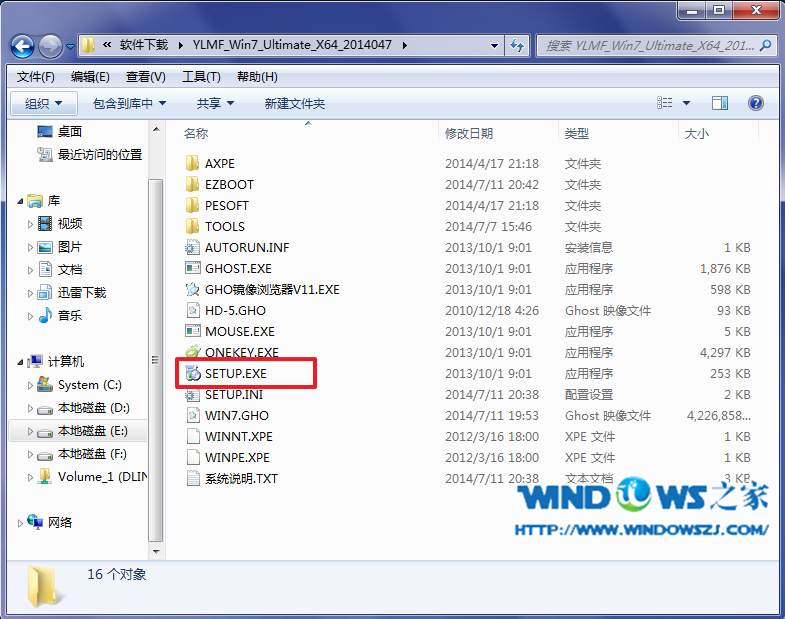
雨林木风win7 64位安装教程图一
2、双击setup.exe,
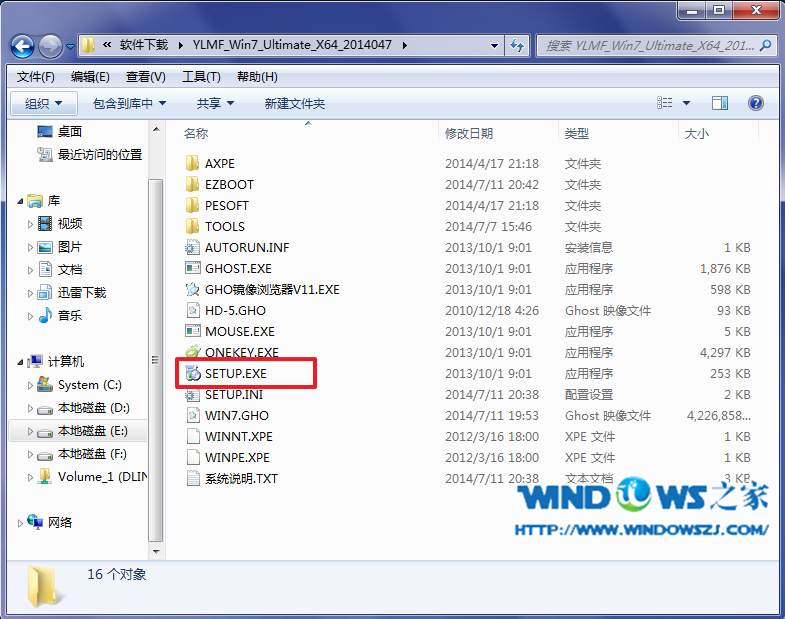
雨林木风win7 64位安装教程图二
3、选择“安装WIN7X64系统第一硬盘分区”。

雨林木风win7 64位安装教程图三
4、点击“安装”,选择映像路径,选择C盘,最后按“确定”。

雨林木风win7 64位安装教程图四
5、选择“是”,立即重启。

雨林木风win7 64位安装教程图五
6、之后不需要自己再动手了,它会自动安装。以下是关键的截图,参考一下,

雨林木风win7 64位安装教程图六

雨林木风win7 64位安装教程图七
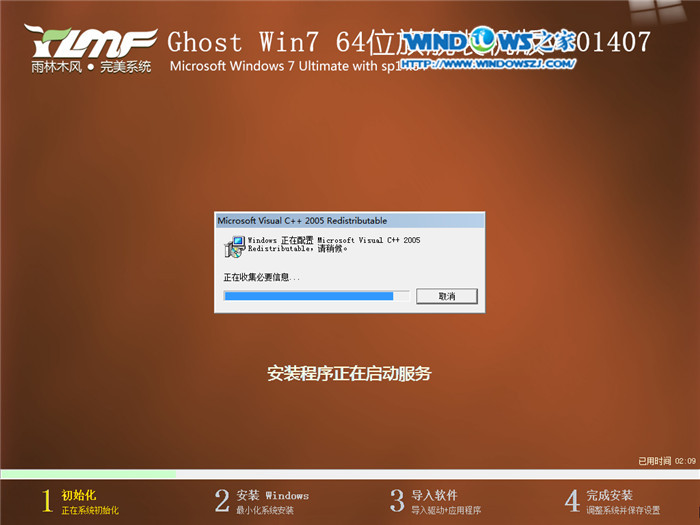
雨林木风win7 64位安装教程图八
7、重启后系统就安装好了,想要学习使用u盘安装系统的网友不要错过怎么用u盘重装系统教程。
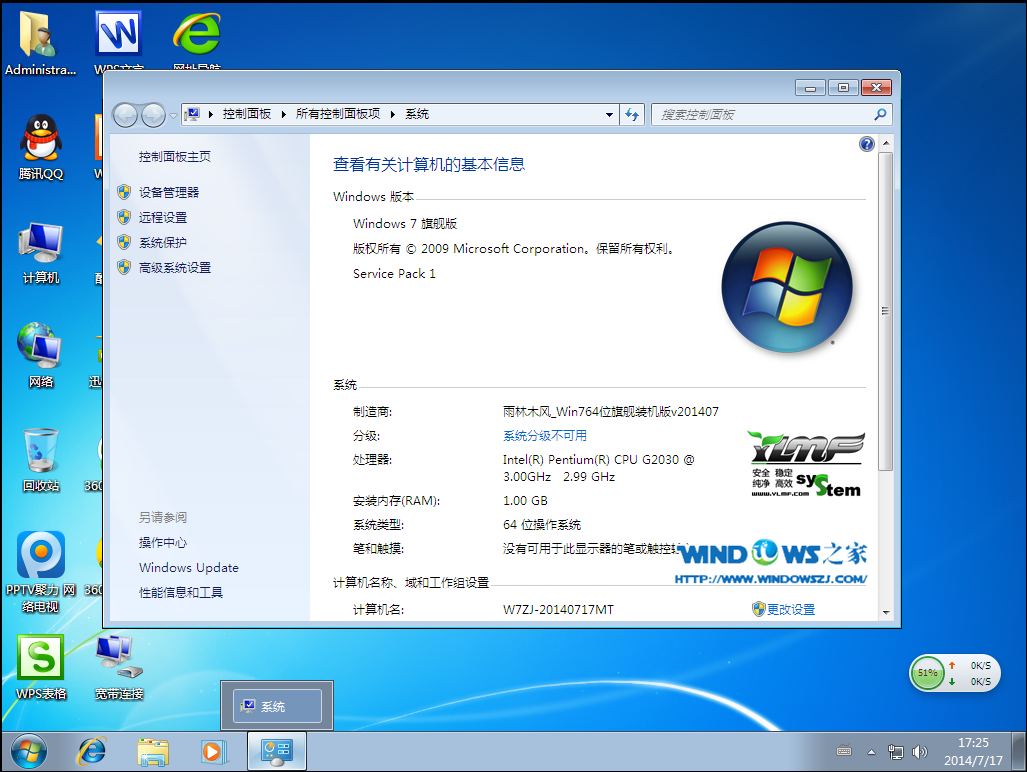
雨林木风win7 64位安装教程图九
以上的全部内容就是小编为网友们带来的雨林木风win7 64位安装教程了,雨林木风的win7 64位系统真的很棒,非常值得网友们都下载安装使用。网友们在安装系统的时候遇到任何问题,都可以留言给小编,小编看到留言的第一时间,马上为网友们解答。
猜您喜欢
- 电脑配置怎么查看,详细教您怎么查看电..2018/04/18
- 解答键盘上的win键是哪个2019/01/28
- u盘百宝箱如何去写保护2016/11/16
- 小编教你使用电脑win10快捷键..2017/08/30
- 电脑主板报警声音诠释2016/11/20
- 电脑usb接口没反应,详细教您电脑usb接..2018/05/23
相关推荐
- 带网卡驱动的驱动精灵,详细教您驱动精.. 2018-09-14
- 控制面板快捷键,详细教您Win10控制面.. 2018-06-13
- 手把手教你电脑怎样连接打印机.. 2019-01-29
- word怎么分页,详细教您word怎么分页.. 2018-07-04
- 没有启动服务器服务,详细教您共享文件.. 2018-08-27
- 电脑文件夹怎么加密,详细教您如何给文.. 2018-03-26




 粤公网安备 44130202001059号
粤公网安备 44130202001059号